Einleitung
Videos auf Ihrem iPhone nehmen oft wichtigen Speicherplatz ein. Diese Videos auf den PC zu übertragen, kann nicht nur Speicherplatz freigeben, sondern auch die Videos leichter zugänglich und bearbeitbar machen. In diesem Artikel werden wir verschiedene Methoden behandeln, um Videos sicher und effizient vom iPhone auf den PC zu übertragen.

Methode 1: Über iTunes
iTunes ist eine von Apple bereitgestellte Standardlösung zur Verwaltung und Synchronisation von Mediendateien. Zu wissen, wie Sie iTunes effektiv nutzen können, ist eine wertvolle Fähigkeit.
Schritt-für-Schritt Anleitung zur Installation
- Laden Sie iTunes von der offiziellen Apple-Website herunter.
- Installieren und öffnen Sie iTunes.
- Verbinden Sie das iPhone über ein USB-Kabel mit dem PC.
Synchronisation und Übertragung von Videos
- Klicken Sie in iTunes auf das iPhone-Symbol.
- Gehen Sie zu 'Fotos' und wählen Sie 'Videos synchronisieren'.
- Wählen Sie die gewünschten Videos und klicken Sie auf 'Übernehmen'.
Mögliche Probleme und deren Lösungen
- Problem: iTunes erkennt das iPhone nicht.
- Lösung: Überprüfen Sie das USB-Kabel und die Anschlüsse.
- Problem: Videos synchronisieren nicht.
- Lösung: Stellen Sie sicher, dass genügend Speicherplatz auf dem PC vorhanden ist.
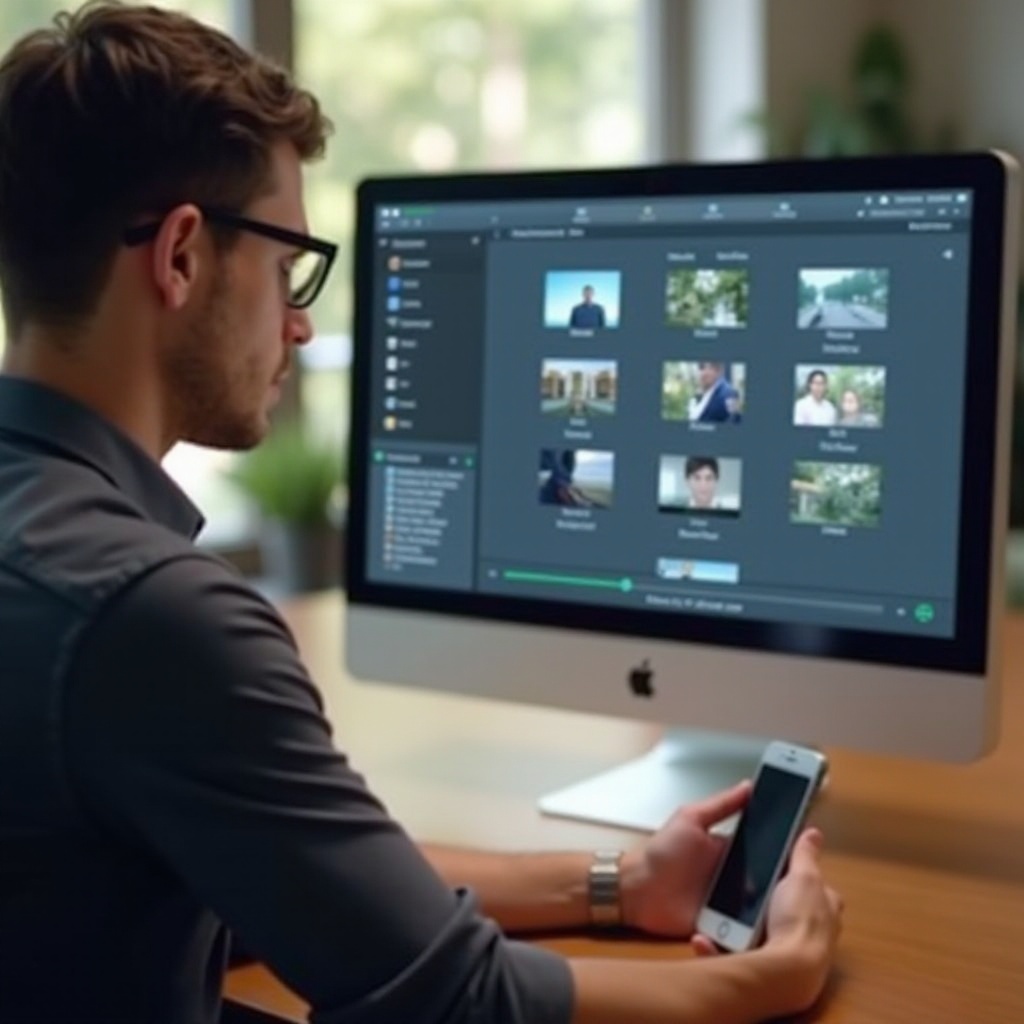
Methode 2: Verwendung der Fotos-App (Windows 10)
Die Fotos-App von Windows 10 macht es einfach, Fotos und Videos von einem iPhone auf einen PC zu übertragen. Diese Methode erfordert keine zusätzliche Software außer der vorinstallierten Fotos-App.
Einführung in die Fotos-App
Die Fotos-App ist ein vorinstalliertes Programm auf Windows 10, das zur Ansicht und Organisation von Fotos und Videos dient. Es kann auch verwendet werden, um Mediendateien von externen Geräten wie iPhones zu importieren.
Schritt-für-Schritt Anleitung zur Übertragung
- Verbinden Sie das iPhone mit dem PC.
- Öffnen Sie die Fotos-App.
- Klicken Sie auf 'Importieren' und wählen Sie 'Von einem USB-Gerät'.
- Wählen Sie die Videos, die Sie übertragen möchten, und klicken Sie auf 'Weiter'.
Tipps zur Fehlerbehebung
- Problem: Das iPhone wird nicht erkannt.
- Lösung: Schalten Sie das iPhone aus und wieder ein und versuchen Sie es erneut.
- Problem: Übertragung bricht ab.
- Lösung: Versuchen Sie es mit einem anderen USB-Anschluss oder -Kabel.
Methode 3: Über iCloud
iCloud ist Apples Cloud-Dienst, der es ermöglicht, Daten zwischen Geräten zu synchronisieren. Das Übertragen von Videos über iCloud ist besonders nützlich, wenn keine physische Verbindung möglich ist.
Einrichten und Konfigurieren von iCloud
- Stellen Sie sicher, dass auf Ihrem iPhone und PC iCloud installiert ist und dass Sie auf beiden Geräten mit derselben Apple-ID angemeldet sind.
- Auf Ihrem iPhone: Gehen Sie zu 'Einstellungen' > 'Ihr Name' > 'iCloud' > 'Fotos' und aktivieren Sie 'iCloud-Fotos'.
Übertragung von Videos über iCloud
- Gehen Sie auf Ihrem PC zur iCloud-Website oder öffnen Sie die iCloud-App.
- Melden Sie sich an und öffnen Sie die 'Fotos' Sektion.
- Laden Sie die gewünschten Videos herunter.
Vor- und Nachteile
- Vorteile: Keine Kabel erforderlich, Zugriff von überall.
- Nachteile: Abhängig von einer stabilen Internetverbindung, begrenzter kostenloser Speicherplatz.
Methode 4: Mit Drittanbieter-Software
Für diejenigen, die nach mehr Flexibilität und zusätzlichen Funktionen suchen, können Drittanbieter-Programme eine hervorragende Lösung sein.
Vorstellen beliebter Programme (z.B. AnyTrans, iExplorer)
Drittanbieter-Software wie AnyTrans und iExplorer bieten erweiterte Optionen zum Verwalten und Übertragen von Videos.
Detaillierte Anleitungen zur Benutzung
- AnyTrans:
- Laden Sie AnyTrans von der offiziellen Website herunter.
- Installieren und öffnen Sie das Programm.
- Verbinden Sie das iPhone und wählen Sie 'Gerät zu Computer'.
- iExplorer:
- Laden Sie iExplorer herunter und installieren Sie es.
- Öffnen Sie das Programm und verbinden Sie das iPhone.
- Navigieren Sie zu 'Media' und wählen Sie die Videos aus.
Sicherheit und Datenschutz
- AnyTrans: Nutzt fortschrittliche Sicherheitsprotokolle, um Ihre Daten zu schützen.
- iExplorer: Bietet sichere Datenübertragung ohne Datenverlust.
Häufige Fehler und Lösungen
Trotz besten Bemühungen können bei der Übertragung von Videos Fehler auftreten. Diese sind jedoch oft leicht zu beheben.
USB-Verbindung wird nicht erkannt
- Lösung: Verwenden Sie ein anderes USB-Kabel oder einen anderen Anschluss.
iTunes erkennt das iPhone nicht
- Lösung: Stellen Sie sicher, dass die neueste Version von iTunes installiert ist und starten Sie den PC neu.
Probleme bei großen Video-Dateien
- Lösung: Verwenden Sie Drittanbieter-Software, die große Dateien effizient handhaben kann.

Fazit
Videos vom iPhone auf den PC zu übertragen, ist einfacher als es scheint, wenn man die richtigen Methoden kennt. Ob über iTunes, die Fotos-App, iCloud oder Drittanbieter-Software - es gibt zahlreiche Wege, diese Aufgabe zu meistern. Die Wahl der besten Methode hängt von Ihren individuellen Bedürfnissen und der verfügbaren Ausrüstung ab.
Häufig gestellte Fragen
Warum erkennt mein PC mein iPhone nicht?
Überprüfen Sie das USB-Kabel und die Anschlüsse auf mögliche Schäden. Manchmal hilft es auch, das iPhone neu zu starten.
Welche Methode ist die schnellste für die Übertragung von Videos?
Die Nutzung der Fotos-App auf Windows 10 ist oft am schnellsten, da sie eine direkte Übertragung ermöglicht.
Ist es sicher, Drittanbieter-Software zu nutzen?
Ja, solange Sie Programme von vertrauenswürdigen Anbietern wie AnyTrans und iExplorer verwenden. Achten Sie immer darauf, aktuelle Versionen herunterzuladen und zu installieren.
